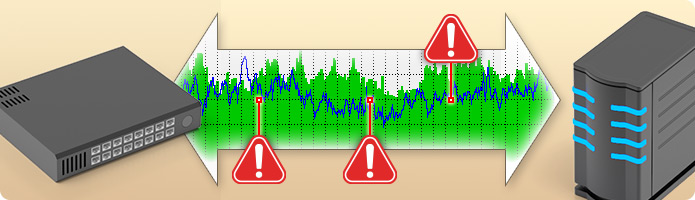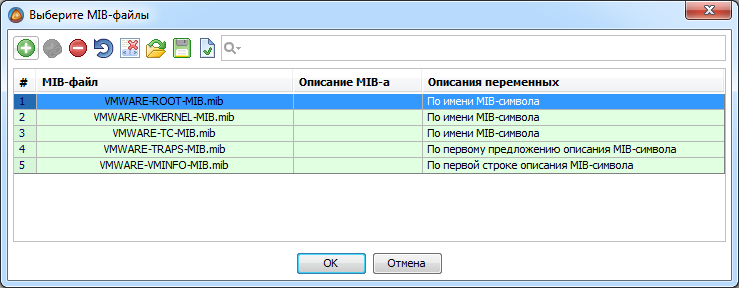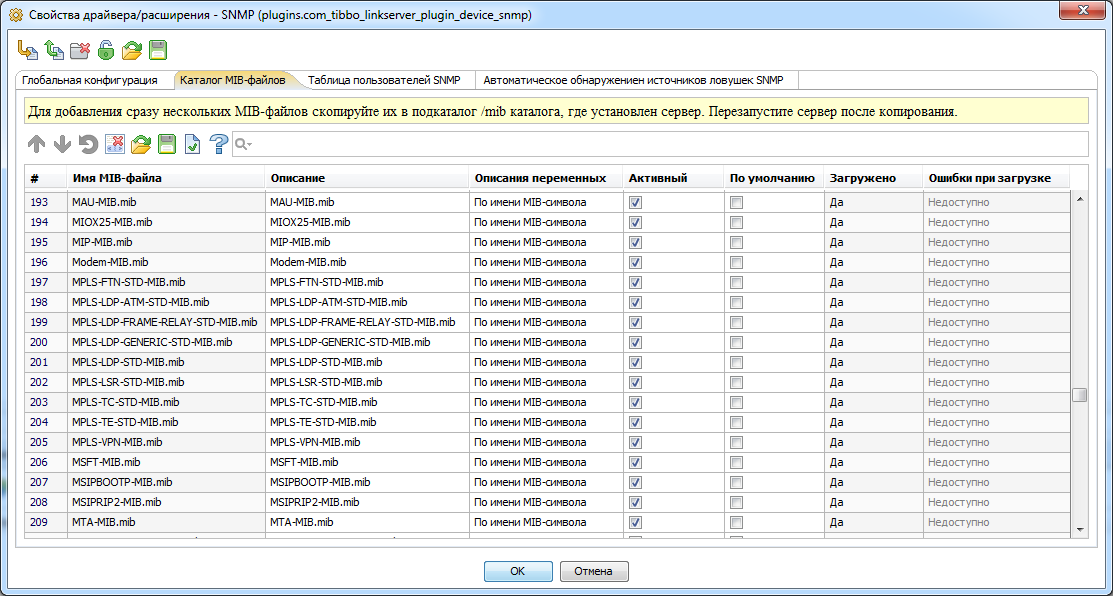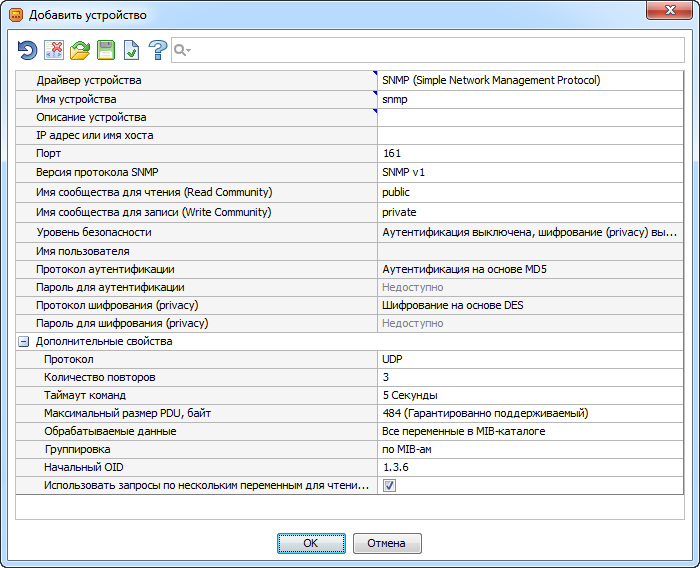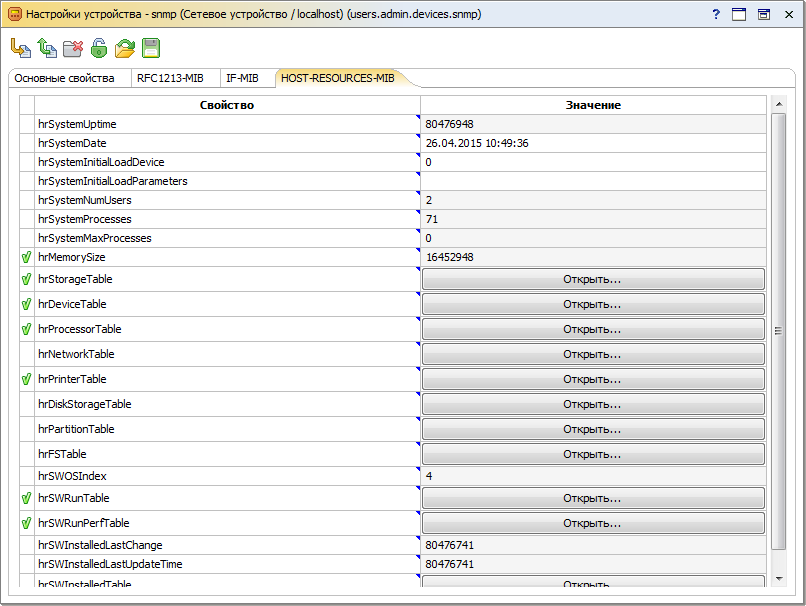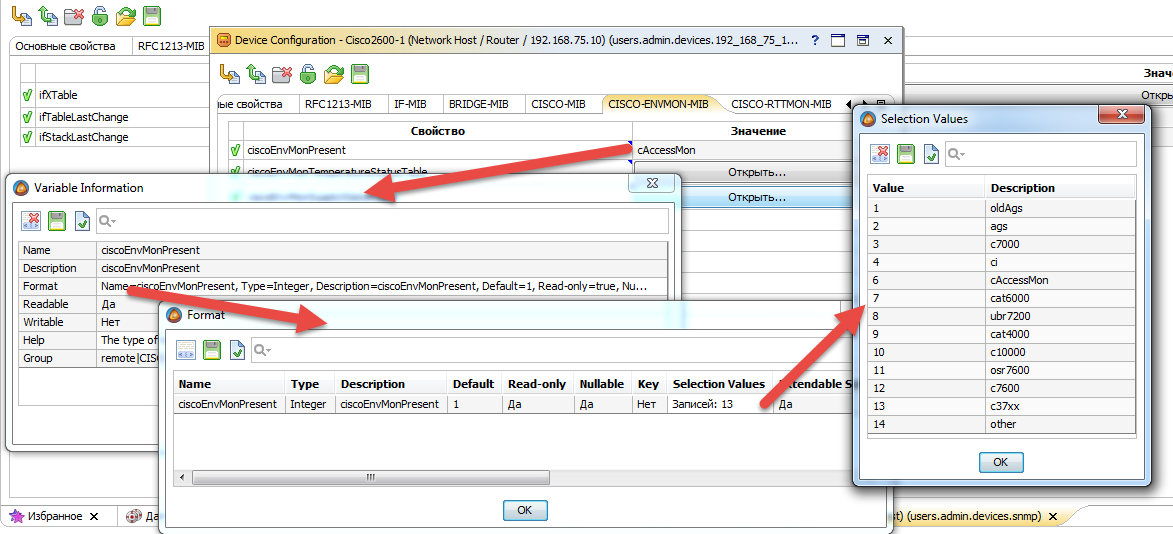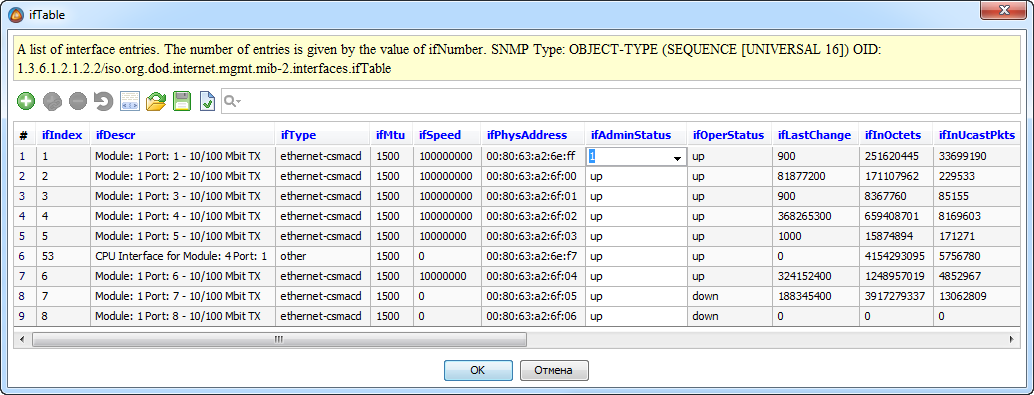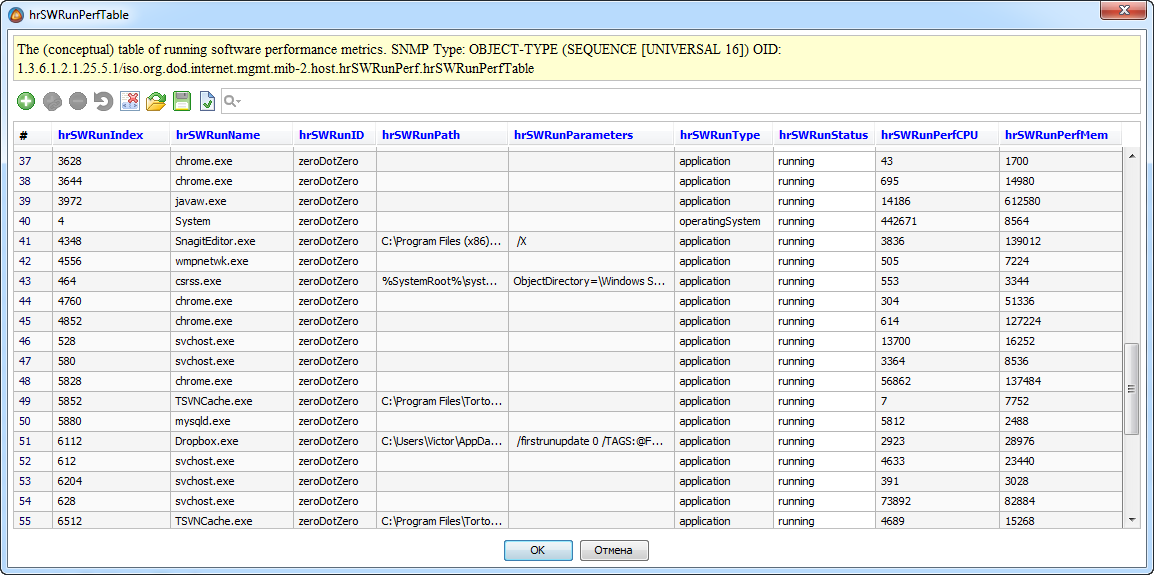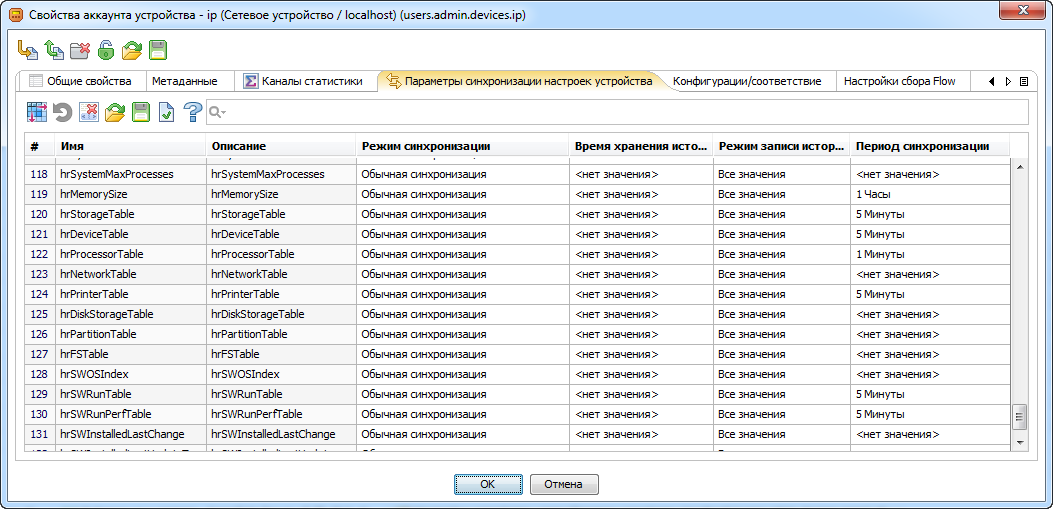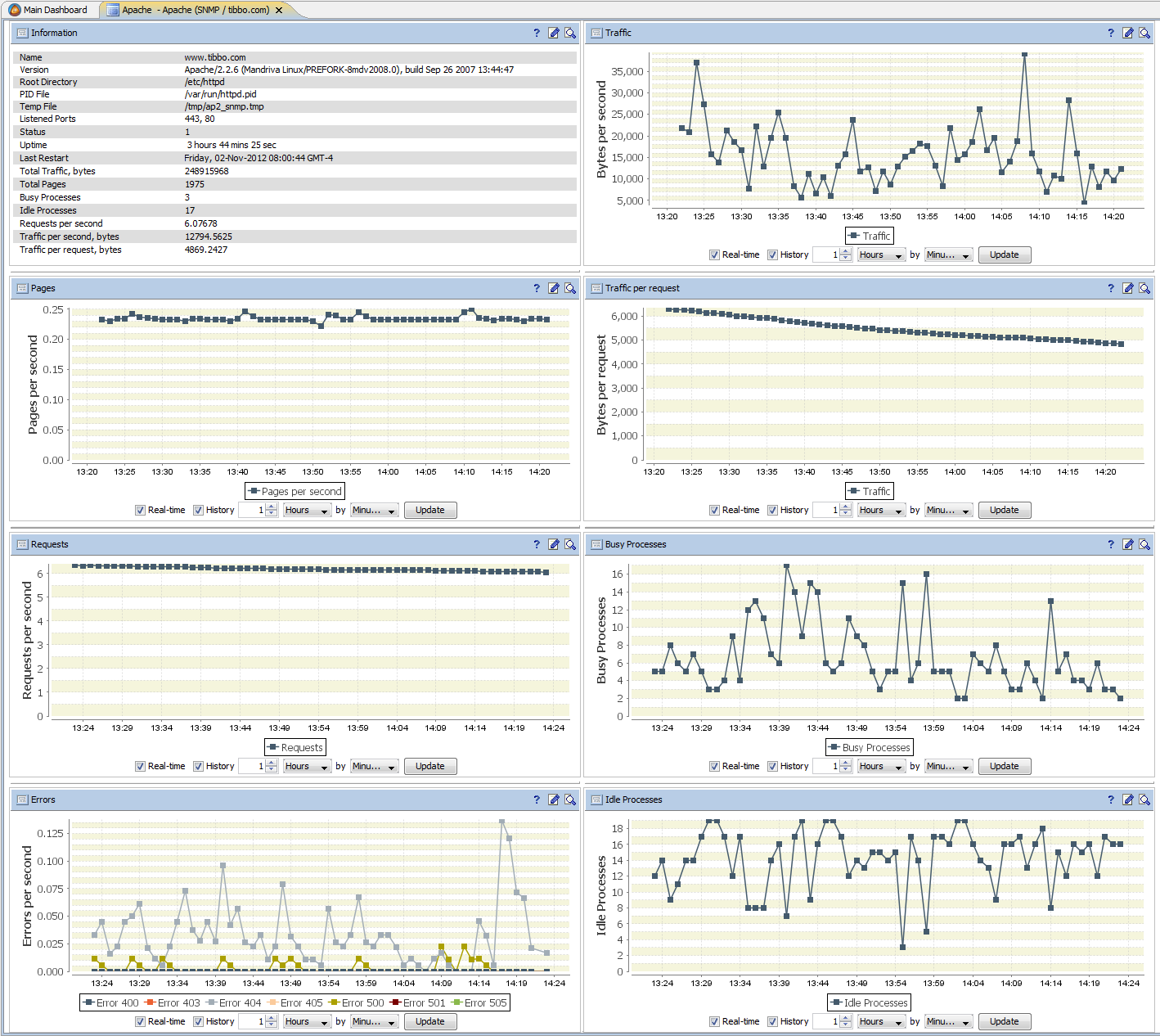- Расширение возможностей SNMP агента в Windows
- SNMP Tester
- Review
- Free Download
- specifications
- Lightweight and portable application that enables advanced users to query and monitor any SNMP-compatible device in a friendly environment
- What’s new in SNMP Tester 1.8 Build 44:
- Пытаемся сделать мониторинг по SNMP действительно простым
- Шаг 1: добавляем MIB-файлы
- Шаг 2: подключаем SNMP-устройство
- Шаг 3: изучаем снимок устройства
- Шаг 4: настраиваем периоды опроса и сроки хранения
- Шаг 5: переходим к обработке и визуализации данных
- В результате
- А поподробнее?
Расширение возможностей SNMP агента в Windows

Протокол SNMP (англ. Simple Network Management Protocol — простой протокол управления сетями) давно зарекомендовал себя как простое и удобное средство сбора информации о работе различных устройств и систем. Агенты SNMP реализованы для множества операционных систем что даёт возможность строить масштабируемые системы мониторинга функционирования инфраструктуры.
К сожалению, штатный агент Windows, несмотря на кажущуюся информативность, ограничен в вариантах доступной информации о работе системы и в особенности сторонних приложений, работающих на сервере. В этой статье описано как получать по SNMP больше данных о работе сервера, в частности значения счётчиков производительности ОС и любые другие данные, которые могут предоставлять приложения работающие на сервере, например количество подключённых пользователей к серверу приложений 1С 8 или любую другую информацию, которую Вы захотите получить.
SNMP Агент Windows позволяет расширить охват данных при помощи подключения дополнительных библиотек, что дает возможность получить доступ к нужным данным. Информацию по написанию таких расширений можно найти в MSDN, но мы воспользуемся одним из готовых, а именно — snmptools. Эта библиотека позволяет передавать информацию полученную из счетчиков произовдительности Windows или результат выполнения консольной программы/скрипта в ответах SNMP агента.
snmptools поддерживает все современные версии Windows, начиная с XP и заканчивая 2008R2 и имеет функционал, достаточный для решения большинства задач по мониторингу.
Качаем архив с библиотекой.В нем лежат:
- snmptools.dll и snmptools64.dll — собственно библиотеки расширения SNMP Агента. 32-х и 64-х битная версии соответственно
- counters.sample и traps.sample — файлы с примерами конфигурации
- .reg файлы с примерами регистрации расширения в системном реестре
- .reg файлы с примерами регистрации расширения в системном реестре
- perf32.exe — программка для доступа к значениям счетчиков производительности из командной строки
- папки с примерами скриптов
Для установки копируем библиотеку нужной архитектуры в системную папку Windows. Рядом создаем ini файл с конфигурацией (по умолчанию предлагается его ложить в корень диска С:). После чего изменяем путь к библиотеке и конфигурации в .reg файле и импортируем ключи в реестр. Вуаля — после перезапуска службы SNMP библиотека будет загружена, и будет возвращать данные описанные в файле конфигурации.
Файл конфигурации представляет собой ini-файл с простой структурой. Заголовок раздела задает обрабатываемый oid. Параметры которых всего 2 — type и counter — указывают какую информацию возвращать.
;Значение счетчика производительности
[1.3.6.1.4.1.15.2]
counter = LogicalDisk\Free Megabytes\_Total
;Результат выполнения консольной команды.
[1.3.6.1.4.1.15.3]
type = exec
counter = cmd /c ver
;Результат выполнения VB скрипта
[1.3.6.1.4.1.15.4]
type = exec
counter = cscript /nologo c:\1c_sessions.vbs
; Описательные поля
[1.3.6.1.4.1.15.10.1]
type = string
counter = 2
[1.3.6.1.4.1.15.10.1.1]
type = string
counter = Available Bytes
[1.3.6.1.4.1.15.10.1.2]
type = string
counter = Committed Bytes
; Информационные поля
[1.3.6.1.4.1.15.10.2]
type = string
counter = 2
[1.3.6.1.4.1.15.10.2.1]
counter = memory\Available Bytes
[1.3.6.1.4.1.15.10.2.2]
counter = memory\Committed Bytes
;Необходимо указывать конец для корректной работы последовательного обхода с помощью snmp_get_next
[1.3.6.1.4.1.15.9999]
type = string
counter = EOF
И проверим работу:
> snmpwalk — v 2c — c public — O a 192 . 168 . 1 . 1 1 . 3 . 6 . 1 . 4 . 1 . 15
SNMPv2 — SMI :: enterprises . 15 . 1 = STRING: «this is a test»
SNMPv2 — SMI :: enterprises . 15 . 2 = INTEGER: 160922
SNMPv2 — SMI :: enterprises . 15 . 3 = STRING: «Microsoft Windows [. 5.2.3790]»
SNMPv2 — SMI :: enterprises . 15 . 4 = INTEGER: 4
SNMPv2 — SMI :: enterprises . 15 . 10 = INTEGER: 2
SNMPv2 — SMI :: enterprises . 15 . 10 . 2 = INTEGER: 2
SNMPv2 — SMI :: enterprises . 15 . 10 . 2 . 1 = STRING: «Available Bytes»
SNMPv2 — SMI :: enterprises . 15 . 10 . 2 . 2 = STRING: «Committed Bytes»
SNMPv2 — SMI :: enterprises . 15 . 10 . 3 = INTEGER: 2
SNMPv2 — SMI :: enterprises . 15 . 10 . 3 . 1 = INTEGER: 427024384
SNMPv2 — SMI :: enterprises . 15 . 10 . 3 . 2 = INTEGER: 522661888
SNMPv2 — SMI :: enterprises . 15 . 9999 = STRING: «EOF»
End of MIB
Если что-то не заладилось можно включить отладку работы библиотеки установив в единицу параметр HKEY_LOCAL_MACHINE\SOFTWARE\snmptools\currentversion\debug. При этом отладочные сообщения будут сохранятся в файл c:\log.txt
Также можно настроить отправку трапов. Для этого нужно в настройках SNMP Агента Windows указать адрес получателя трапов, и в реестре в ветке HKEY_LOCAL_MACHINE\SOFTWARE\snmptools\currentversion создать строковой параметр traps с путем к файлу конфигурации трапов. Опционально можно добавить параметр trap_delay типа DWord для указания периодичности отправки трапов в миллисекундах.
Как видим snmptools это простой и удобный инструмент который может немного помочь в контроле увеличения энтропии вселенной и селекции зеленых хомячков.;-)
Если же Вам недостаточно функциональности предоставляемой snmptools, например требуются расширенные возможности протокола SNMP, типа управления сервером — можете попробовать использовать более продвинутые аналоги например, SNMPInformant
И в дополнение пример скрипта на VBScript для получения количества подключенных пользователей к серверу приложений 1Сv82.
Set Connector = CreateObject(«V82.COMConnector»)
Set Connection = Connector.ConnectAgent(«tcp://localhost»)
Clasters = Connection.GetClusters()
Set Cluster = Clasters (0)
Connection.Authenticate Cluster , «user», «password»
WScript.StdOut.WriteLine ( UBound (Sessions)+1)
Данная статья не подлежит комментированию, поскольку её автор ещё не является полноправным участником сообщества. Вы сможете связаться с автором только после того, как он получит приглашение от кого-либо из участников сообщества. До этого момента его username будет скрыт псевдонимом.
SNMP Tester
Review
Free Download
specifications
Lightweight and portable application that enables advanced users to query and monitor any SNMP-compatible device in a friendly environment
What’s new in SNMP Tester 1.8 Build 44:
- fixes an issue that could crash the application when a service is disabled.
- Improves system version detection.
Read the full changelog
SNMP Tester is a lightweight and portable application that enables advanced users to test and analyze devices compatible with SNMP (Simple Network Management Protocol) in a user-friendly environment.
As installation is not a prerequisite, you can drop SNMP Tester somewhere on the hard disk and click the executable to run. It is also possible to move it to a USB flash disk or similar device, in order to run it on any computer with minimum effort, as long as you have administrative rights.
What’s more, the Windows registry is not updated with new entries, and leftover files do not remain on the HDD after removing the tool.
The interface consists of a single window, where you can test an SNMP device by pointing out the hostname or address, and community name. Otherwise, SNMP Tester shall run a benchmark on the local host. Instead of running the service manually, you can ask the program to automatically launch at system startup.
The report can be saved to a plain text document for further scrutiny, while details on SNMP Tester’s inner workings are noted in a Readme file.
The tool has a fair reaction speed but it may take a while to enable/disable the SNMP service. It uses low CPU and RAM, so it doesn’t decrease overall performance. No error dialogs have been shown in our tests, and SNMP Tester did not hang or crash. All in all, this app serves its purpose without error.
Пытаемся сделать мониторинг по SNMP действительно простым
Уже немало написано о том, что в названии Simple Network Management Protocol слово Simple можно смело писать в кавычках. Протокол SNMP является достаточно простым с точки зрения создания SNMP-агентов, однако на стороне управляющего ПО (SNMP manager) грамотная обработка сложных по структуре данных обычно является нетривиальной задачей.
Мы попытались упростить процесс настройки сбора данных и событий SNMP и позволить пользователям во время этого процесса:
- Никогда не заглядывать внутрь MIB-файлов
- Не знать, что такое OID-ы и никогда не оперировать с ними
- Не пользоваться отдельной SNMP-утилитой для предварительного просмотра данных во время настройки
Шаг 1: добавляем MIB-файлы
Прежде всего необходимо разобраться с MIB-файлами. Описание логики связей между элементами данных и их синтаксиса было в SNMP реализовано при помощи этих файлов с целью уменьшения нагрузки на сеть и упрощения реализации агентов. Пользователи, однако, далеко не всегда хотят разбираться с их внутреннем устройстве.
Модуль SNMP нашей системы AggreGate Network Manager при старте загружает все MIB-файлы, находящиеся в специальной папке сервера, после чего позволяет добавлять новые при помощи простого диалога:
Во время загрузки файлов происходит их автоматическая компиляция. Встроенный редактор MIB-ов с подсветкой синтаксиса имеется лишь на случай появления MIBов, не соответствующих спецификации. Пользоваться им нужно крайне редко.
Шаг 2: подключаем SNMP-устройство
В случае построения классической системы мониторинга этот шаг обычно не требуется, так как все устройства добавляются в систему автоматически во время периодического обнаружения устройств (network discovery). Тем не менее, во время добавления обнаруженных сканированием сети устройств выполняются примерно те же шаги:
- Выбор типа устройства. В нашем случае подходит либо SNMP, либо Network Host, которые поддерживает Ping, SNMP, WMI, и другие типовые протоколы мониторинга ИТ.
- Указание адреса и настроек коммуникаций. Имеется в виду версия протокола, SNMP Communities, таймауты и количество повторов, настройки SNMP v3 и т.п.
Шаг 3: изучаем снимок устройства
После завершения этапа подключения устройства системе требуется от нескольких секунд до нескольких минут на завершение опроса устройства в рамках выбранных MIB-ов. Когда пиктограмма устройства становится зеленой, можно открывать и изучать так называемый «снимок устройства»:
В этом снимке сосредоточена практически вся суть нашего подхода к работе с данными SNMP. Прежде всего, он всегда содержит «под рукой» все реальные данные устройства. При этом все данные считываются только один раз, последующий опрос идет только по важным метрикам. Полное перечитывание снимка устройства производится раз в сутки, для снижения нагрузки на сеть его можно вообще отключить. Снимок устройства опционально сохраняется в БД при перезапуске системы мониторинга.
Обычно не требуется прибегать к помощи каких-либо внешних утилит когда требуется найти подходящие данные для мониторинга по их описаниям в MIB-файле или значениям. Все данные уже сгруппированы по MIB-файлам, однако можно сгруппировать их и по иерархии OID-ов:
Чтобы посмотреть подробное описание любой метрики или таблицы, содержащееся в MIB-файле, достаточно навести мышкой на описание или значение метрики. Во всплывающей подсказке также виден тип данных SNMP и полный OID:
Если метрика может принимать одно из нескольких числовых значений, описанных в MIB-файле текстовыми константами, в снимке устройства сразу показывается соответствующая текущему значению константа. Полный список констант и их числовых значений доступен через контекстное меню:
При этом текущее числовое значение всегда можно посмотреть во всплывающей подсказке. Для редактируемых метрик все еще проще, можно выбрать константу и посмотреть ее значение прямо в выпадающем списке:
Но наибольшую пользу наш метод работы с данными SNMP приносит при обработке таблиц. Каждая SNMP-таблица показывается в снимке устройств как отдельная метрика табличного типа:
Редактирование данных в таблицах можно производить прямо по время просмотра, например для отключения сетевого интерфейса достаточно поменять значение поля ifAdminStatus в соответствующей строке.
При наведении на заголовок столбца во всплывающей подсказке видно описание поля, полученное из MIB-файла, а также его тип и OID:
Если имеется несколько связанных друг с другом таблиц, например использующих внешние индексы или расширение (augmentation), система автоматически обрабатывает все внутренние связи и сводит данные связанных таблиц в одно целое. В большинстве случаев пользователи даже не подозревают о существовании таких сложностей. Вот, например, как выглядит таблица hrSWRunPerfTable:
На уровне MIB файла эта таблица представляет из себя два столбца (hrSWRunPerfCPU и hrSWRunPerfMem), расширяющие таблицу hrSWRunTable. В снимке устройства эти таблицы уже объединены, что облегчает анализ данных, построение отчетности и диаграмм, настройку хранения и т.д.
Поскольку единая модель данных платформы AggreGate ориентирована на работу с таблицами, таблицы данных SNMP являются идеальным кандидатом на обработку встроенными средствами. При помощи них реализуется построение топологии L2/L3, анализ данных MPLS TE и MPLS VPN, мониторинг и создание тестов IP SLA, а также сотни более простых задач.
Шаг 4: настраиваем периоды опроса и сроки хранения
AggreGate Network Manager является одновременно платформой и коробочным продуктом, поэтому в большинстве случаев после автоматического или ручного добавления устройства периоды опроса и сроки хранения метрик уже преднастроены для всех метрик и таблиц, которые система «понимает», т.е. показывает на инструментальных панелях и анализирует на предмет необходимости генерации тревожных сообщений.
Откорректировать настройки опроса (синхронизации) и хранения метрики можно через ее контекстное меню, либо через настройки аккаунта (для всех метрик сразу).
В диалоге настроек хранения показывается только срок хранения «сырых» данных в обычной базе данных (реляционной или NoSQL, в зависимости от настроек сервера). В большинстве случаев данные SNMP хранятся в кольцевой базе данных (Round-Robin Database, RRD), которая встроена в платформу AggreGate. На тему создания каналов статистики, которые перекладывают метрики и части таблиц в кольцевую БД, будет отдельная статья.
Шаг 5: переходим к обработке и визуализации данных
Когда данные собираются и сохраняются в БД сервера, можно приступать к их использованию для дела, то есть для мониторинга и управления ИТ инфраструктурой. Контекстное меню любой метрики в снимке устройства предоставляет доступ к визардам, позволяющим начать настройку тревог, отчетов, графиков, запросов, инструментальных панелей, и других средств анализа и визуализации.
При помощи этих средств настраивается влияние метрик и таблиц на общесистемные операции поиска причин отказов, анализа производительности, планирования и инвентаризации, управления конфигурациями, и других функций системы. Попутно «рисуются» различные интерфейсы:
В результате
Описанный выше процесс может показаться сложным из-за множества упомянутых подробностей, однако на практике от момента подключения абсолютно нового устройства до появления его специфических данных на стандартных инструментальных панелях проходит всего несколько минут. За это время выход из нашей системы требуется лишь на время поиска специфических MIB-файлов на сайте производителя подключаемого оборудования.
При настройке мониторинга не требуется ручное указание названий MIB-ов, ввод OID-ов и других низкоуровневых идентификаторов. Это делает настройку SNMP-мониторинга достаточно быстрой и легкой.
Безусловно, нам еще есть над чем поработать. Требуется улучшение механизмов выбора индивидуальных метрик, чтобы избежать даже единократного опроса целых MIBов. Есть необходимость исключения из опроса индивидуальных строк и столбцов SNMP-таблиц. Нам интересно было бы услышать и о других недостатках процесса настройки SNMP-мониторинга в нашей системе.
А поподробнее?
Эта статья вообще не касается получения, обработки и отправки ловушек SNMP, работы по SNMP v3, и многих других аспектов.
Для более подробного рассказа мы приглашаем всех хабражителей на вебинар Мониторинг и управление по SNMP, который состоится 26 мая 2015 года в 11:00 по московскому времени. На этом вебинаре мы «вживую» продемонстрируем весь вышеописанный процесс, а также многие другие способы мониторинга сетевого, серверного и нестандартного оборудования при помощи SNMP.
Update — запись вебинара: